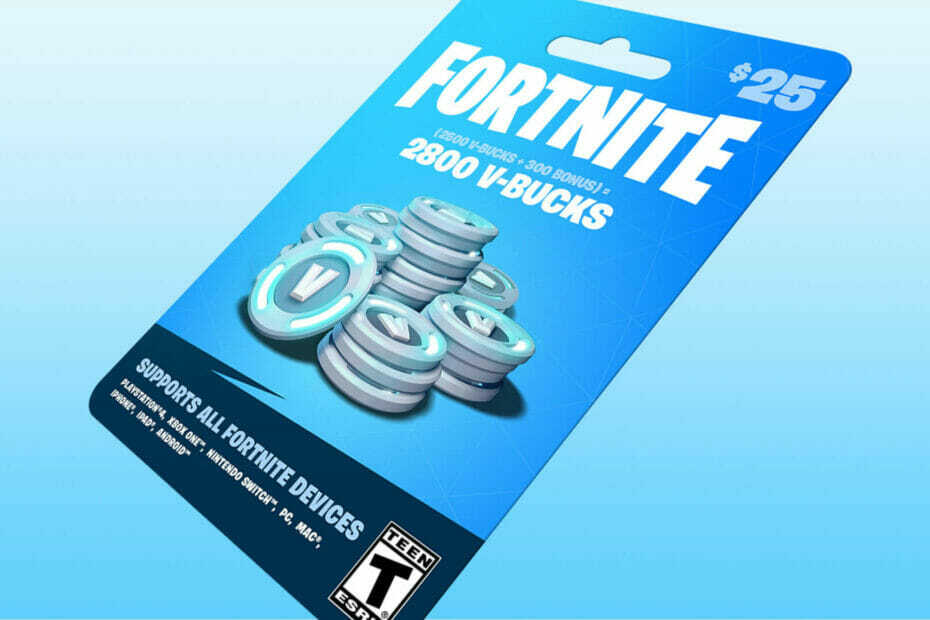- Se ha debatido que los widgets y las aplicaciones de Chat no son muy útiles en Windows 11, específicamente Chat, porque es una versión debilitada de Teams.
- Si se ha cansado de la aplicación Live Chat, puede desactivarla para mejorar el rendimiento de su PC. Esto se puede hacer de dos maneras: a través de la aplicación Configuración y el Editor del Registro.
- Si tiene Windows 11 y tiene problemas con el rendimiento de su computadora, ahora puede desactivar algunas funciones.

¿Sabía que para mantener los productos, servicios y aplicaciones de su empresa funcionando sin problemas, su computadora puede estar ejecutando múltiples procesos?
Esto no es necesariamente algo malo. De hecho, se podría argumentar que estos procesos son necesarios para mantener su sistema funcionando a niveles óptimos.
Sin embargo, en el caso de Microsoft, el navegador Edge de la empresa puede consumir hasta el 10 % de la potencia de su CPU, un impacto innecesario en el rendimiento.
Los widgets afectan el rendimiento del sistema
En Windows 11, las aplicaciones Widgets y Chats están preinstaladas. Se abren tan pronto como inicie sesión en el sistema operativo. Naturalmente, con tal sobrecarga, hay algún uso que afecta el rendimiento del sistema.
Y si bien esto puede no parecer mucho, cuando lo multiplica por todos los usuarios que iniciaron sesión en un momento determinado en una computadora en particular, puede sumar una cantidad bastante considerable.
Es por eso que si está ejecutando Windows 11 en una máquina más antigua con menos espacio, es posible que desee deshabilitar o desinstalar estas dos aplicaciones porque pueden ralentizar considerablemente su computadora.
Este uso innecesario de la CPU es causado por dos aplicaciones en Windows 11: Chat y Widgets (anteriormente conocido como Windows Sidebar). el informe de ArsTechnica señala que “se basan en procesos que se ejecutan en segundo plano que crean múltiples instancias de msedgewebview2.exe — un proceso relacionado con Microsoft Edge”.
Si está ejecutando Windows 11, hay formas de evitar que los equipos acaparen la memoria y los recursos de la CPU.
Para hacerlo, debe deshabilitar el programa de chat en vivo y cualquier otro widget de la barra de tareas. No tiene que dejar de usar Teams, pero es posible que desee cambiar y usarlo solo cuando lo necesite para ciertas tareas.
Este problema fue documentado por el Dr. Stefan Niehaus de heise online en un blog llamado The pérdida de memoria de Windows 11—examinado más de cerca (en alemán). Sus hallazgos se basan en pruebas realizadas en múltiples PC con diferentes configuraciones de hardware e instalaciones de software.
Desactivar el chat en vivo u otros programas del sistema en Windows 11 es un método útil para conservar la memoria y administrar el espacio del disco duro. Para deshabilitar estos programas, haga clic con el botón derecho en la barra de tareas, seleccione Configuración de la barra de tareas y borre todas las casillas de verificación.
Deshabilitar algunos programas del sistema en Windows puede no ser obvio para muchos usuarios, ya que a menudo se muestran en vivo en la barra de tareas.
Los expertos coinciden en que desactivar programas del sistema como Windows Live Messenger puede liberar recursos y mejorar el rendimiento.
Edge consume mucho en segundo plano
Cuando inicia Windows, el sistema operativo verifica si el software del navegador como Internet Explorer o Google Chrome está instalado. Si detecta uno, inicia el navegador predeterminado.
Lo mismo sucede con Microsoft Edge, pero esta característica tiene un efecto secundario: puede consumir recursos del sistema por sí solo.
Puede deshabilitar la función de impulso de inicio desde Página de configuración de Microsoft Edge Una vez deshabilitado, el navegador no desperdiciará recursos al iniciar su computadora. Simplemente no olvide iniciar Edge manualmente después de actualizar su computadora.
A veces, cuando usa Windows 11, puede parecer que su computadora funciona lentamente. Puede arreglar esto fácilmente cambiando algunas configuraciones.
Estos ajustes tendrán poco o ningún efecto si su computadora ya está funcionando sin problemas, pero pueden marcar una gran diferencia en la rapidez con la que se inicia el sistema operativo y el tiempo que tarda en cargarse programas
Verá especialmente una mejora en el rendimiento si está utilizando una PC de gama baja o una computadora que tiene menos memoria.
Si tiene algún consejo sobre cómo mejorar la experiencia de usar Windows 11, compártalo en la sección de comentarios a continuación.